Il videoregistratore Jing è noto per la sua interfaccia semplice e diretta che può essere utilizzata per acquisire uno screenshot e registrare lo schermo personalizzato. Le persone che non conoscono molte conoscenze tecniche possono padroneggiare facilmente questo strumento. Sebbene sia semplice, potresti comunque desiderare impostazioni avanzate per opzioni come la modifica del formato di output, del bitrate e così via
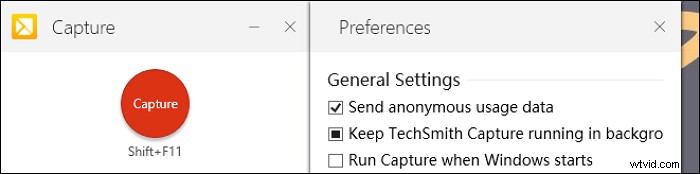
Diamo un'occhiata a 8 strumenti per la sostituzione di TechSmith Jing. Tutti gli strumenti sono specializzati nell'acquisizione di schermate e altro ancora.
Le 8 migliori alternative a Jing su Windows e Mac
- EaseUS RecExperts (Windows/macOS) ★★★
- ShareX (Windows)
- OBS Studio (Windows/macOS)
- CamStudio (Windows)
- Fraps (Windows)
- Greenshot (Windows/macOS)
- Snagit (Windows/macOS)
- Camtasia (Windows/macOS)
Top 1. EaseUS RecExperts
Consentendoti di acquisire lo schermo, l'audio e il gameplay, EaseUS RecExperts è un rappresentante dell'utile registratore dello schermo. Puoi facilmente registrare l'audio con lo schermo, catturare il viso e lo schermo contemporaneamente, ecc. Inoltre, è facoltativo scegliere il formato di output per video e audio, come MP4, MP3, ecc.
Inoltre, puoi scegliere la frequenza dei fotogrammi del video di output. Senza compromettere la qualità, puoi acquisire facilmente le attività sullo schermo. Ecco altre funzioni che puoi esplorare in questo strumento.
Caratteristiche principali:
- Registra la riunione Zoom e le discussioni online
- Cattura lo schermo, l'audio, la webcam e il gameplay
- Scegli la risorsa audio tra interna ed esterna
- Registra efficacemente lo schermo intero su Windows 10
- Acquisisci la webcam e lo schermo contemporaneamente
Ora, cogli l'occasione per scaricare questo registratore dello schermo! Non è richiesta alcuna registrazione.
Come registrare lo schermo con questo utile registratore dello schermo:
Passaggio 1. Avvia il tuo gioco preferito e avvia EaseUS RecExperts. Scegli "Completo" o "Regione" per selezionare l'area di registrazione in base alla finestra di gioco.
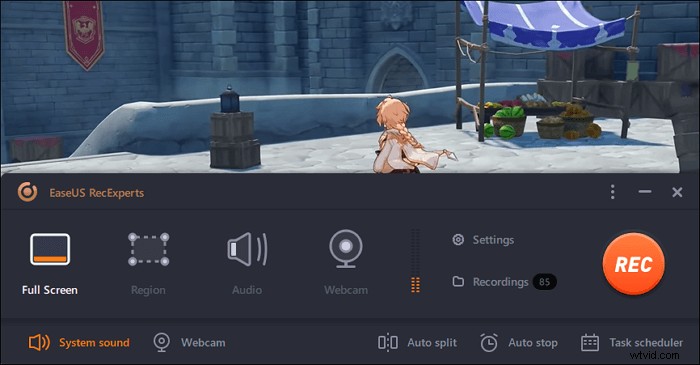
Passaggio 2. Seleziona la frequenza dei fotogrammi che desideri registrare, nonché il formato di output e la qualità video.
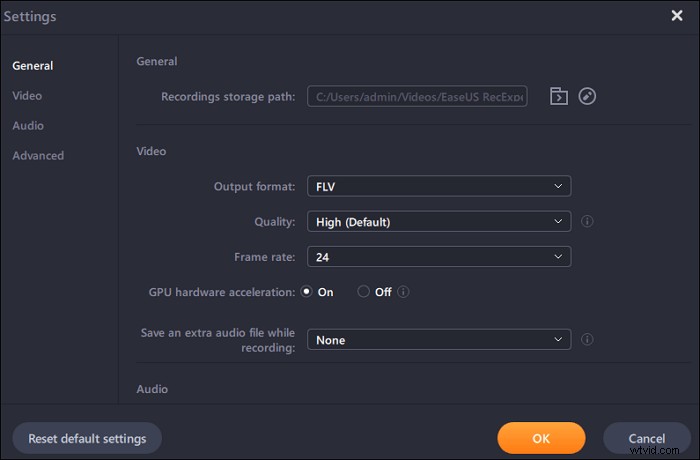
Passaggio 3. Fai clic sul pulsante arancione "REC" e la registrazione inizierà. Vedrai una piccola barra, che mostra l'ora del tuo record. Se necessario, puoi acquisire screenshot durante la registrazione o impostare l'ora specifica per interrompere la registrazione facendo clic sull'icona "Orologio" sulla barra degli strumenti.
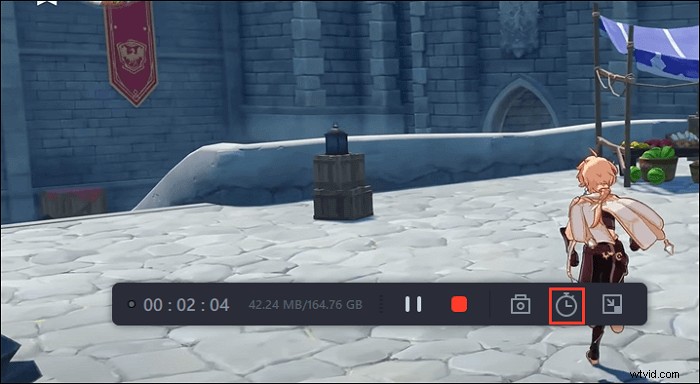
Passaggio 4. Una volta terminato, puoi modificare il filmato registrato con l'editor video integrato. Sul video registrato, puoi ritagliare le registrazioni come desideri.
Infine, puoi esportare il video clip pronto per l'uso nel formato video appropriato.
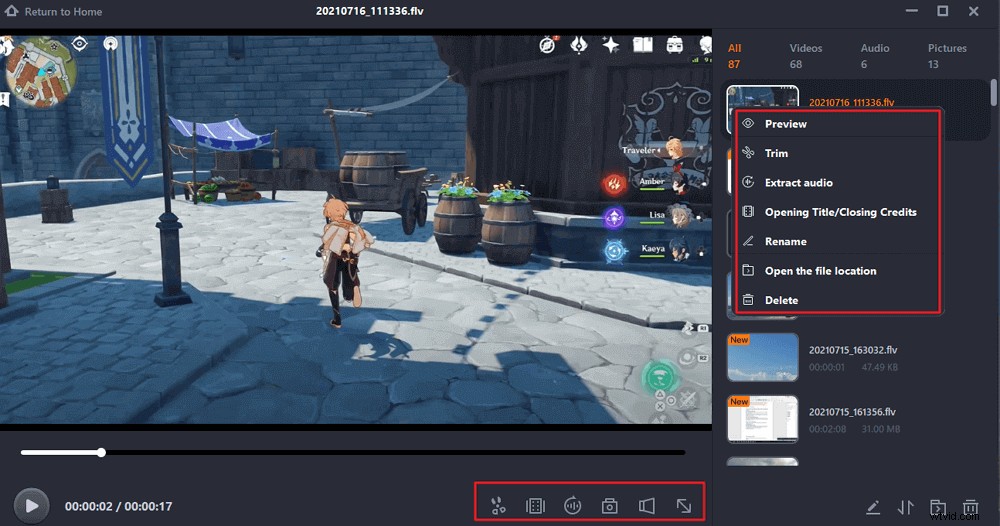
Top 2. CondividiX
Questo è un software di registrazione dello schermo open source che consente tutte le funzioni di base per lo screencasting. L'acquisizione dell'audio è realizzabile anche quando lo si utilizza. Pertanto, può registrare lo schermo e l'audio contemporaneamente. Inoltre, ShareX può aiutare anche a fare uno screenshot. Essendo una delle migliori alternative a Jing, ShareX è in grado di gestire lo schermo e l'audio. Di seguito è riportata un'interfaccia di questa alternativa a Jing.
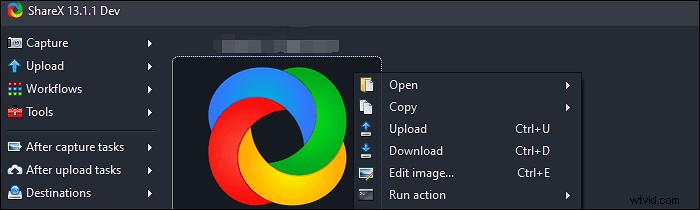
Caratteristiche:
- Cattura lo schermo con l'audio
- Il miglior software di registrazione dello schermo su Windows 10
- Registra audio da YouTube
- Cattura il gameplay in alta qualità
Top 3. Studio OBS
In quanto registratore dello schermo multipiattaforma e open source, OBS Studio acquisisce facilmente schermo, gameplay e audio. La parte fantastica della registrazione dello schermo è che può applicare impostazioni avanzate per modificare il codificatore, il bitrate video, ecc. È famoso per l'acquisizione di video in streaming, quindi puoi impostare le opzioni di streaming e altro ancora.
È anche il sostituto di Jing per Mac. Se sei un utente Mac, scaricare questo software gratuito è una scelta saggia.
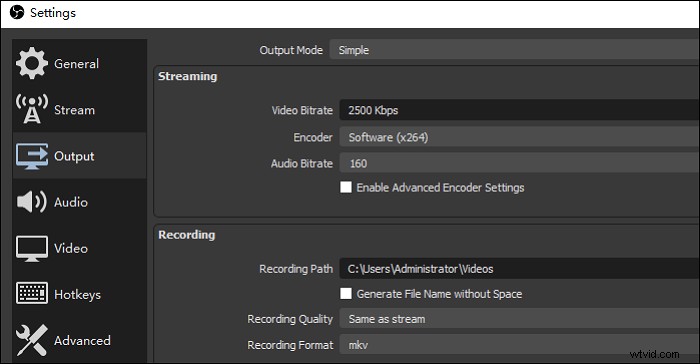
Caratteristiche:
- Personalizza il tasto di scelta rapida per le operazioni
- Modifica bitrate video, codificatore streaming e bitrate audio
- Consenti la registrazione di schermo, audio, webcam e gameplay
- Nessuna filigrana è rimasta nel progetto salvato
Top 4. CamStudio
Essendo un programma di screencasting open source su Windows, CamStudio utilizza un'interfaccia semplice per attirare un gran numero di utenti. Creando file video AVI, esegue facilmente le attività di registrazione dello schermo. Oltre a catturare lo schermo con l'audio, è in grado di evidenziare il percorso del cursore durante la registrazione.
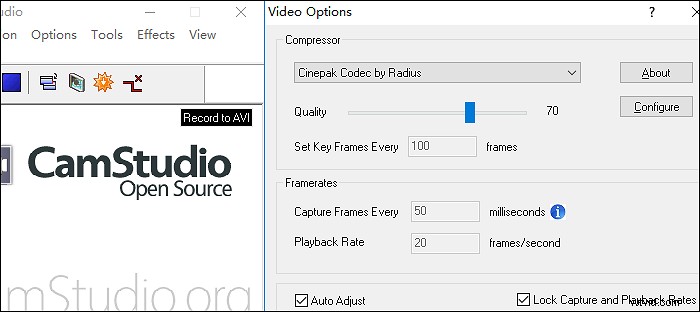
Caratteristiche:
- Modifica la qualità del video acquisito
- Imposta la frequenza dei fotogrammi durante la registrazione
- Mostra l'indice di acquisizione nell'interfaccia
- La migliore alternativa a Jing su Windows 10
Top 5. Fraps
Sviluppato da Beepa, Fraps è utilizzato dalla maggior parte dei giocatori per acquisire attività desktop. Come Jing, può catturare l'intero schermo o l'area parziale dello schermo. È possibile utilizzare il tasto di scelta rapida personalizzato per avviare la registrazione. Inoltre, può essere utilizzato per acquisire schermate per il display del tuo computer.
In termini di audio, Fraps ha più impostazioni di Jing. Può impostare il suono per l'acquisizione del suono del sistema, stereo, multicanale, ecc. Inoltre, è possibile aggiungere il microfono esterno per acquisire l'audio esterno.
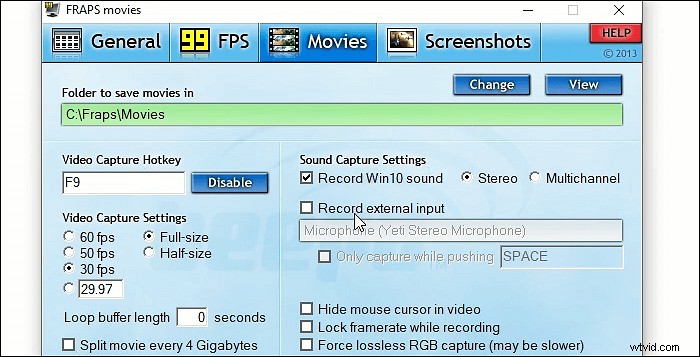
Caratteristiche:
- Imposta il tasto di scelta rapida personalizzato per l'acquisizione
- Nascondi il cursore del mouse durante la registrazione dello schermo
- Applica opzioni avanzate nell'acquisizione video
- Dividi il video con lo splitter integrato
- Miglior sostituto di Jing
Top 6. Greenshot
Greenshot è un software gratuito e open source per l'acquisizione di schermate. Essendo in grado di acquisire schermate di un'area selezionata, questo programma leggero può anche applicare le impostazioni di output. Pertanto, ha più impostazioni di output rispetto a Jing. Come software multipiattaforma, può essere utilizzato anche su computer Mac.
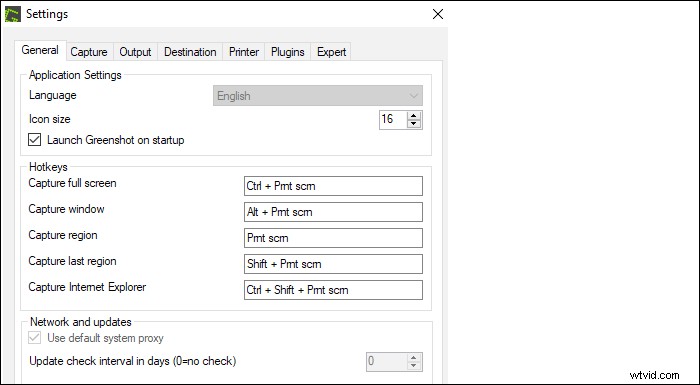
Caratteristiche:
- Cattura lo schermo intero, la finestra e la regione
- Fai uno screenshot per l'area selezionata
- Personalizza il tasto di scelta rapida per la registrazione
- Alternativa Jing gratuita su Windows
Top 7. Snagit
Sviluppati da TechSmith, Jing e Snagit sono prodotti dalla stessa azienda. Per Jing vs Snagit, Snagit è molto più famoso di Jing per le sue più opzioni sulla registrazione. Ad esempio, può utilizzare l'acquisizione a scorrimento e ha anche più impostazioni di output per il video. Se desideri capacità di registrazione complete, Snagit è una buona scelta.
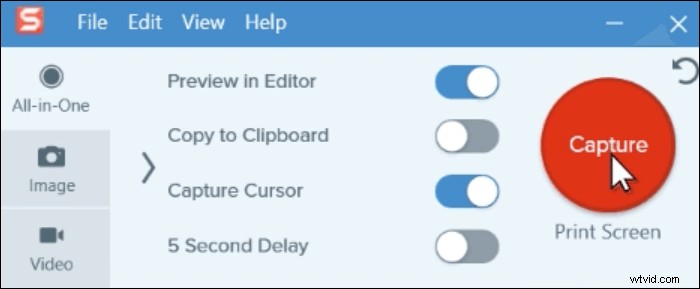
Caratteristiche:
- Consenti l'acquisizione a scorrimento per il tuo schermo
- Il miglior registratore dello schermo di Windows 10
- Cattura qualsiasi area dello schermo
- Crea facilmente una GIF animata
Top 8. Camtasia
Come Jing e Snagit, anche Camtasia è prodotto da TechSmith. Indipendentemente dal fatto che utilizzi Windows e Mac, è tutto accessibile. Mentre Camtasia è molto più noto di questi due registratori per le sue funzioni di registrazione e modifica all-in-one. Per la sua registrazione, può catturare lo schermo, l'audio e la webcam.
Per acquisire l'audio, può registrare l'audio dal computer, dall'audio esterno, ecc.
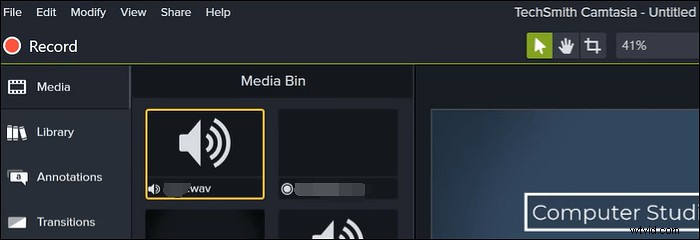
Caratteristiche:
- Miglior sostituto di Jing su Windows 10
- Modifica il video registrato con più opzioni rispetto a Jing
- Cattura lo schermo intero su PC e Mac
- Software di registrazione video e schermo all-in-one
Conclusione
Qui, in questo post, impari 8 alternative Jing per lo screencasting. Tutti gli strumenti sopra menzionati possono aiutare a catturare lo schermo, l'audio, ecc. Alcuni di essi sono persino migliori di Jing in termini di funzioni di registrazione e modifica. Tra questi, EaseUS RecExperts è uno strumento dedicato per catturare lo schermo con l'audio. Provalo ora!
